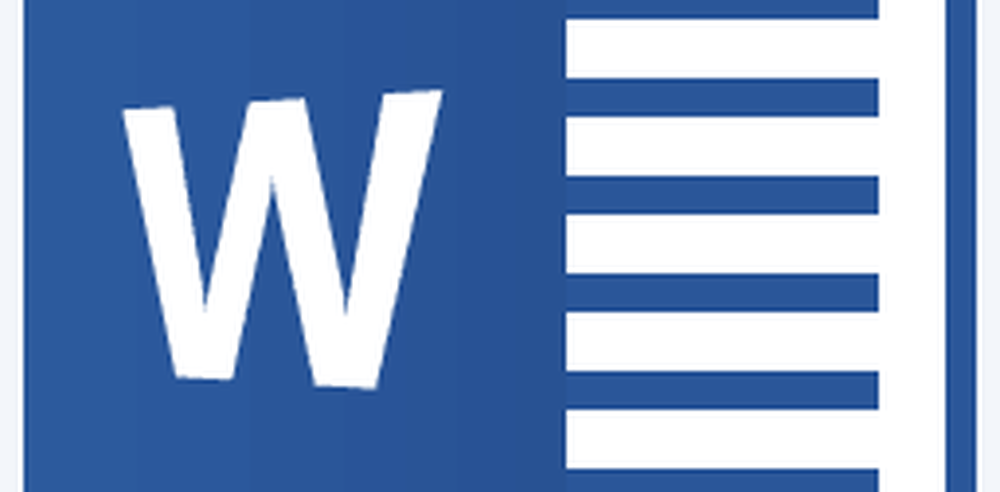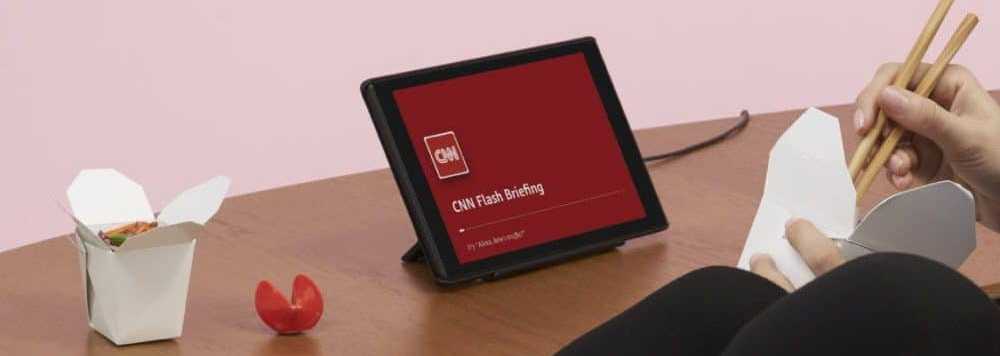Endre standard nettleser i Windows 10 jubileumsoppdatering

Mens Edge har blitt forbedret i denne utgaven og til slutt støtter utvidelser, kan det hende du ikke vil ha det som standard. Eller kanskje du har din valgfri nettleser allerede satt opp hvordan du liker det og bryr deg ikke om å ta deg tid til å sette opp Edge. Slik setter du det tilbake.
Merk: Vi viste deg hvordan du angir standardleseren i den forrige versjonen av Windows 10 som du kan lese her. Men når du installerer jubileumsoppdateringen, bytter den den tilbake til Edge igjen, og du må vite hvor du skal gå for å endre den tilbake.
Angi standard nettleser Windows 10 jubileumsoppdatering
Trykk på Windows-tasten og type: standardnettleser og velg Velg et standard nettleseralternativ øverst.
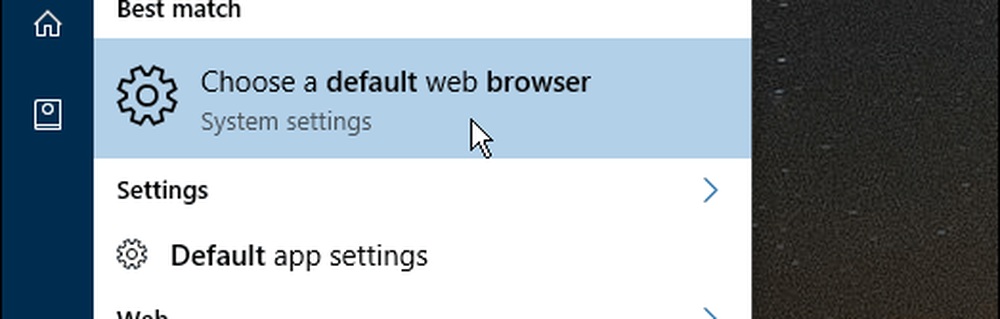
Der vil du se Microsoft Edge er satt som standard og er det eneste alternativet. Microsoft er vel, Microsoft igjen.
Så for å endre det, må du bla ned litt og velge Angi standardinnstillinger ved app.
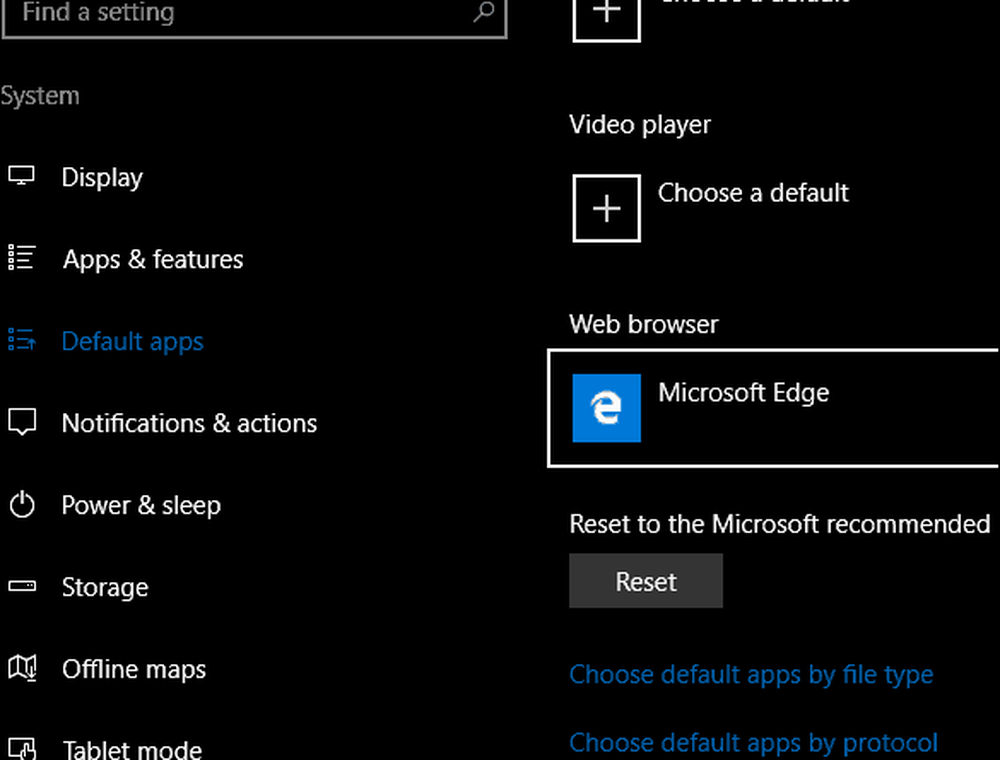
Det åpner et nytt vindu, rull ned i den høyre kolonnen og markere Google Chrome. Velg deretter Sett dette programmet som standard og vær så sikker på å klikke OK.
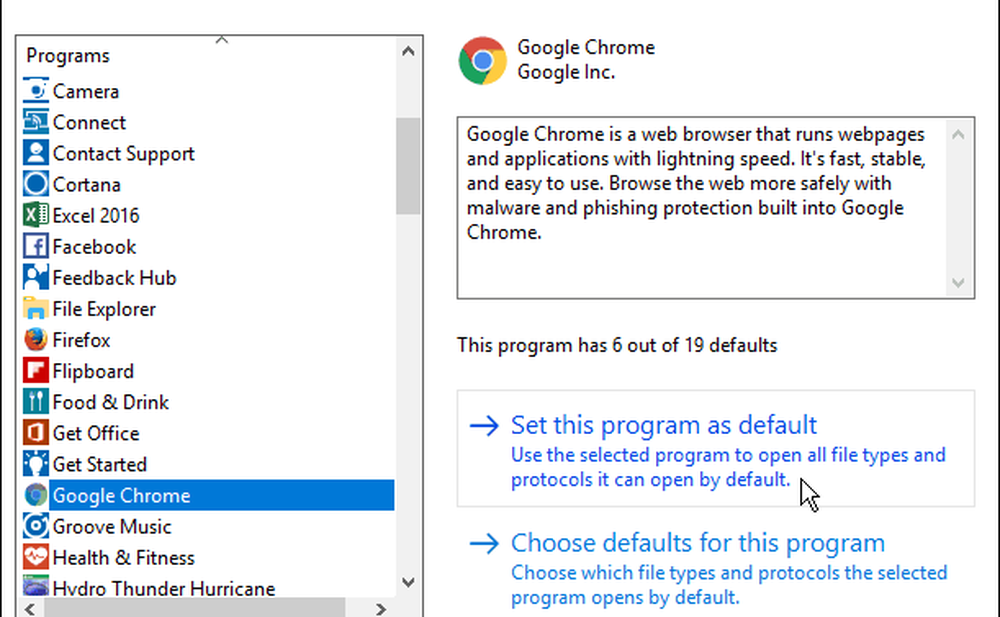
Nå når du klikker på noen koblinger i e-post eller andre apper, åpnes din nettleser og ikke Edge.
Hva er tankene dine om å måtte endre standard nettleseren (og noen andre programmer) hver gang Microsoft utgiver en stor Windows 10-oppdatering? Jeg synes det er ganske irriterende.
Gi oss beskjed om dine tanker i kommentarseksjonen nedenfor. Bare vær så snill å holde ting sivil fordi jeg vet det irriterer mange brukere.